Jako uživatel iOS můžete při každodenním používání vašeho iPhone mít lepší uživatelský zážitek než Android nebo Windows Phone, s výjimkou přenosu dat. Ve srovnání se zařízením Android je přenos souborů mezi iPhonem a PC mnohem složitější. K tomu nedostanete přímou cestu přenos souborů z počítače do počítače iPhone. Místo toho se musíte spolehnout na iTunes, že synchronizuje různá data iOS.
Jak všichni víme, iTunes nejsou tak dobrým nástrojem pro přenos dat. A můžete vidět mnoho lidí, kteří hledají jak přenášet soubory z PC na iPhone bez iTunes, zejména pro uživatele systému Windows.
Tento příspěvek rád sdílí 3 účinné metody, které vám pomohou přesouvat soubory z PC do iPhone. Jedním z nich bude určitě oficiální iTunes. Navíc můžete použít profesionála Přenos dat pro iOS nebo tradiční File Explorer řešení pro přenos souborů.

V první části bychom rádi doporučili snadno použitelný nástroj pro přenos dat iOS, FoneTrans můžete přenášet všechny typy dat iOS včetně fotografií, videí, hudby, kontaktů, zpráv, poznámek, kalendářů, Safari, elektronických knih a protokolu hovorů atd. mezi iPhone / iPad / iPod a PC / Mac.

Ke stažení
FoneTrans - Nejlepší přenos dat iOS
100% bezpečné. Žádné reklamy.
100% bezpečné. Žádné reklamy.

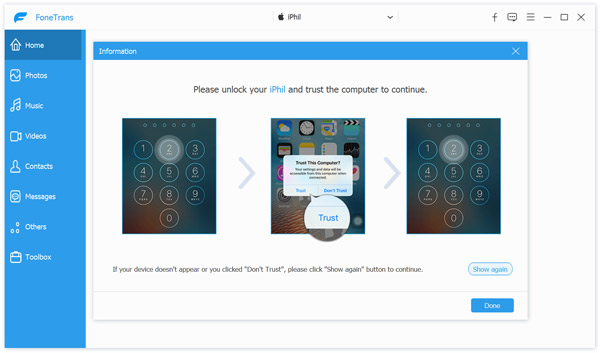



S tímto přenosem dat iOS můžete snadno přesouvat soubory z PC do iPhone. U některých nepodporovaných formátů souborů vám může pomoci jej převést a poté přenést do vašeho iPhone. A co víc, umožňuje vám to přímo přístup k souborům iPhone na PC, snadno spravujte a upravujte různá data.
iTunes je oficiální nástroj pro přenos a správu iOS, který vám pomůže synchronizovat různá data mezi PC a iPhone. Tato část vám to řekne jak přenášet soubory z PC na iPhone pomocí iTunes.
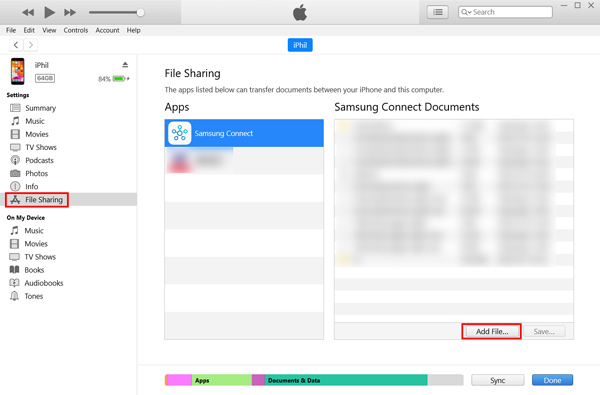
Sdílení souborů je funkce přenosu, která vám pomůže sdílet soubory mezi PC a podporovanou aplikací na vašem iPhone. Měli byste vědět, že lze použít pouze několik aplikací, jako jsou Keynote, Pages a Numbers.
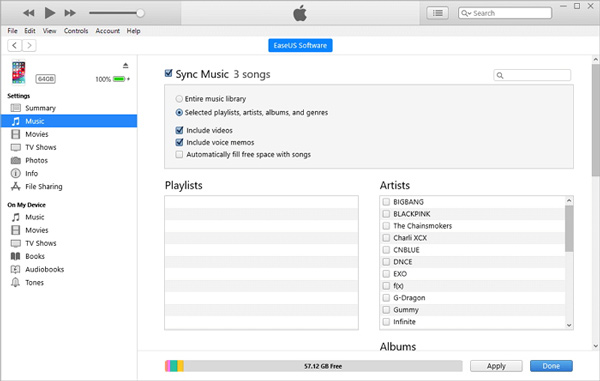
Synchronizace iTunes může snadno odstranit stávající soubory na vašem iPhone. To je způsob, jakým většina uživatelů iOS nepoužívá iTunes k přenosu dat. Než tedy použijete iTunes k přesunu souborů z PC do iPhone, raději zkontrolujte původní data iPhone a provést zálohu.
Pokud potřebujete pouze přenášet fotografie a videa z počítače do vašeho iPhone, můžete to udělat přímo pomocí File Explorer. Může to být nejjednodušší způsob kopírování dat z počítače do zařízení iOS.
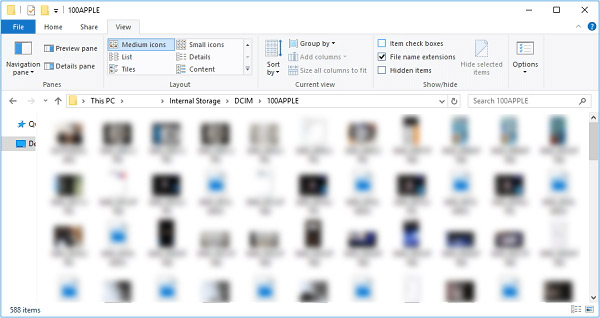
Otázka 1. Jak mohu přenášet soubory z iPhone do PC přes Bluetooth?
Bluetooth je další tradiční a často používaný způsob přenosu souborů. Pokud je váš počítač vybaven funkcí Bluetooth, můžete ji povolit a připojit počítač k iPhone. Klepnutím na Start, výběrem Nastavení, Zařízení a poté Bluetooth a další zařízení zapnete Bluetooth. Poté vyberte možnost Odeslat nebo přijmout soubory přes Bluetooth a poté sdílet soubory mezi iPhone a PC. Dozvědět se víc o Bluetooth Bluetooth nefunguje.
Otázka 2. Mohu přetahovat hudbu z PC do iPhone?
Ne. Musíte použít iTunes nebo třetí stranu Přenos dat pro iOS kopírovat hudbu z PC do iPhone. Není povoleno přetahovat hudbu pro přidání.
Otázka 3. Mohu AirDrop iPhone data do PC?
Ne. Pokud používáte Mac a chcete sdílet nebo přijímat soubory přes iPhone nebo iPad, můžete se spolehnout na Apple Airdrop. Nemůžete jej ale použít mezi iOS zařízením a Windows PC.
Proč investovat do čističky vzduchu?
Po přečtení tohoto příspěvku můžete získat 3 užitečné metody přenos souborů z počítače do počítače iPhone. Ve skutečnosti se také můžete spolehnout, že při snadném odesílání a sdílení souborů se můžete spolehnout na e-mail nebo nějakou sociální aplikaci.
Přeneste soubor do iPhone
1.1 Přenos souborů PC do iPhone 1.2 Přenos hudby do iPhone 1.3 Přenos aplikací do nového iPhone 1.4 Přenos dat do nového iPhone 1.5 Přenos fotografií z iPhone do iPhone 1.6 Přenos vyzvánění do iPhone 1.7 Přenos počítačových fotografií do iPhone 1.8 Přenos fotografií z iPhone do iPhone 5S 1.9 Přenos fotografií Samsung do iPhone 6
Nejlepší software pro přenos iOS pro správu a přenos souborů iOS z iPhone / iPad / iPod do počítače nebo obráceně bez spuštění iTunes.
100% bezpečné. Žádné reklamy.
100% bezpečné. Žádné reklamy.